
Tidligere gik vi igennem, hvordan du streamer Windows Media Player 12-bibliotek over internettet, hvilket er en fantastisk måde at tage dine film, musik og fotos med dig, uanset hvor du er. Men for en hurtigere og mere sikker måde at dele medier mellem Windows 7-maskiner på, kan du også dele dit Windows Media Player 12-bibliotek over dit HomeGroup-netværk. Denne vejledning viser dig, hvordan du gør netop det, samt hvordan du tillader fjernbetjening af din medieafspiller og afspilning til en netværksmedieenhed.
Tilslutning af dine Windows 7-maskiner til en hjemmegruppe
Det sværeste aspekt ved denne indsats er at få dine Windows 7-systemer tilsluttet via dit hjemmenetværk. Heldigvis er dette et emne, vi allerede har dækket her på 7 Tutorials. Få de komplette instruktioner ved at læse The HomeGroup Feature og hvordan det virker. Hvis du ikke allerede har gjort det, skal du også oprette og tilføje medier til Windows Media Player 12. Helt færdig? Store. Lad os trykke på.
Opsætning af mediestreaming med HomeGroup
Det næste trin er at oprette media streaming med HomeGroup. Åbn Windows Media Player 12. Fra Player Library, klik på 'Stream' og vælg 'Turn on media streaming' .

Hvis streaming af medier endnu ikke er aktiveret, vil Windows 7 hurtigt fortælle dig om de sikkerhedsmæssige konsekvenser, der muliggør streaming af medier. I det væsentlige vil muligheden for streaming af medier ændre dine firewallindstillinger for at give adgang fra netværkede computere. Af denne grund anbefaler vi ikke at aktivere mediestreaming, medmindre du er på et sikkert netværk, som du har tillid til (dvs. undgå at muliggøre streaming af netværk, hvis du er på et offentligt trådløst netværk, f.eks. På en cafe eller et bibliotek).
Klik på 'Slå på streaming af medier', når du er klar.

Windows 7 bringer dig derefter til vinduet med streaming af medier. Start med at navngive dit mediebibliotek. Sådan identificeres det, når andre computere på netværket opretter forbindelse til det. Vælg derefter 'Lokalt netværk' eller 'Alle netværk' i rullemenuen ud for 'Vis enheder til' . Dette skal afsløre alle maskiner, der har sluttet sig til HomeGroup-netværket. Hvis du ikke vil fyre med individuelle indstillinger, kan du gå videre og klikke på "Allow all" og springe til næste afsnit. Dette vil give alle netværksmaskiner adgang til dit mediebibliotek ved hjælp af standardindstillingerne. Hvis du vil ændre indstillingerne for hver netværksmaskin, skal du fortsætte til næste trin.

Du kan blokere eller tillade computere individuelt i rullemenuen til højre. For at indstille hvilke mediefiler andre maskiner kan få adgang til, kan du ændre standardindstillingerne ved at klikke på indstillingen lige under dit mediebiblioteks navn. Alternativt kan du redigere indstillingerne på hver enkelt maskine ved at klikke på Tilpas linket ud for navnet på den netværkscomputer. Hvis du gør det, vil du hente vinduet 'Tilpas media streaming' (nedenfor).

I vinduet 'Tilpas media streaming' kan du vælge at bruge standardindstillingerne eller blot give adgang til alle medier i dit bibliotek. Du kan også vælge at filtrere, hvilke medier der vil blive vist til netværksmaskiner ved hjælp af stjerneklassifikation eller forældrenes vurdering. Filtrering af indhold ved forældrenes vurdering er nyttigt, hvis du deler dit mediebibliotek med en familiecomputer, som børn bruger, og kun ønsker at gøre aldersegnet indhold tilgængeligt på netværket. Klik på OK, når du er tilfreds med indstillingerne.

Dit mediebibliotek skal nu være forbundet til HomeGroup. Gentag dette for hver maskine, som du vil have adgang til dit mediebibliotek.
Viser fjernmediebiblioteker i navigationsruden
Det sidste trin er at vise fjernbiblioteker i navigationsruden . Du kan muligvis se de delte biblioteker på andre computere automatisk. Hvis ja, kan du springe over dette trin. Hvis ikke, fortsæt og klik på Organiser og vælg 'Tilpas navigationsruden' .

Vælg derefter 'Andre biblioteker' i rullemenuen og tjek 'Vis andre biblioteker' . Sørg nu for, at boksene er markeret ud for de fjernbiblioteker, du vil se i din navigationsrude . Klik på OK, når du er færdig.
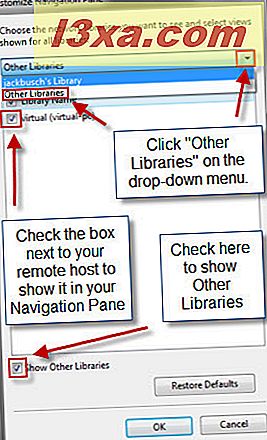
Nu, når du ruller ned i navigationsruden, skal du se de delte biblioteker under overskriften Andre biblioteker . Du kan navigere i biblioteket og tilføje sange til din afspilningsliste, ligesom de var på din lokale maskine.

Tillader fjernbetjening af Windows Media Player 12 og Play To
En anden mulighed, der er praktisk for netværkede Windows 7-maskiner, der deler et mediebibliotek, er fjernbetjening. Med denne indstilling aktiveret kan du afspille sange til andre enheder på netværket. For eksempel, hvis du har en stue PC forbundet med dit underholdningssystem, kan du afspille sange fra din netbook via netværket ved hjælp af fjernbetjening og Play til- indstillingen.
Aktivér fjernbetjeningen ved at klikke på 'Stream' og vælge 'Tillad fjernbetjening af min afspiller' .
Bemærk: Du kan se her, at vi også har aktiveret indstillingen 'Tillad enheder automatisk at afspille mine medier' . Dette justerer netop installationsprocessen, så du ikke behøver at gå gennem valgmuligheder for streaming af medier.

For at afspille en sang til en anden enhed skal du blot tilføje den til din afspilningsliste og klikke på knappen 'Afspil til' øverst til højre. Dette viser en rullemenu med navnene på alle de netværksbaserede Windows 7-maskiner. Vælg hvilken en du gerne vil spille til, og det vil bringe dialogen "Play til" op .

I vinduet 'Spil til' får du kontrol over den eksterne enhed. Du kan afspille eller pause sange, springe til den næste sang på listen til afspilning og endda justere lydstyrken.

På den anden fjernstyrede maskine begynder sangene at spille i tilstanden Nu afspilning som standard. Du kan også styre sange lokalt, hvis du ønsker at tilsidesætte fjernbetjeningen.

Konklusion
Det handler bare om at omsløre medier streaming over et hjemmenetværk. Dette er den bedste mulighed for at dele mediebiblioteker mellem flere computere i dit hjem eller kontor. Med denne funktion giver Windows Media Player 12 dig mulighed for at centralisere din musik, fotos og videoer blandt alle dine netværksbaserede pc'er. Det er fantastisk til at styre sange der spilles i hele huset under en fest eller vælge film til at spille på en medie-pc i din stue fra en bærbar computer eller netbook. For at få mest muligt ud af din mediedeling eller for at få hjælp til netværksproblemer, skal du tjekke nogle af de relaterede artikler nedenfor.



